* Dette indlæg er en del af iPhone livnyhedsbrevet dagens tip. Tilmelde. *
Kan du læse Kindle-bøger på iPad eller iPhone? Ja. Men hvordan man køber Kindle-bøger på iPhone og iPad er mindre ligetil. Fordi Amazon ikke ønsker at betale Apple en del af køb i appen, kan du ikke købe bøger i Kindle-appen til iPhone eller i Amazon-appen. Vi viser dig, hvordan du køber Kindle-bøger på iPhone ved at bruge Safari eller en anden webbrowser til at besøge Amazon.com i stedet.
Relaterede: Sådan deler du Kindle-bøger med dine venner og familie, når du ikke har Amazon Prime
Hop til:
- Sådan køber du Kindle Book på iPhone og iPad
- Opret en genvej til Kindle Store til din startskærm
- Hvorfor kan jeg ikke købe Kindle Books på Amazon-appen?
Sådan køber du Kindle Book på iPhone og iPad
Der er ingen instruktioner til, hvordan man køber bøger på Kindle-appen på iPhone, fordi Amazon ikke tillader køb af bøger i appen. Du kan dog købe Kindle-bøger på iPhone og iPad ved at bruge tricket nedenfor:
- Åbn Safari app.

- Naviger til Amazon.com.

- Sørge for at IKKE AT TAPE eventuelle meddelelser om at åbne Amazon-appen.

- Log ind på din Amazon-konto, hvis du ikke allerede er logget ind.

- Tryk på menu linje øverst på skærmen.

- Tryk på Kindle e-bøger.

- Søg efter og vælg den Kindle e-bog, du vil købe.
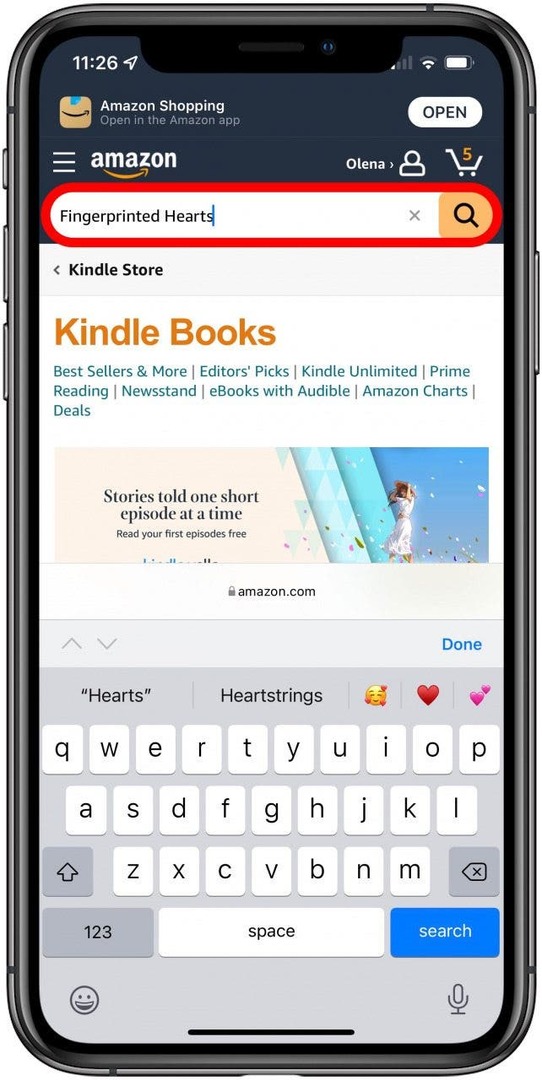
- Tryk på Køb nu med 1-klik.
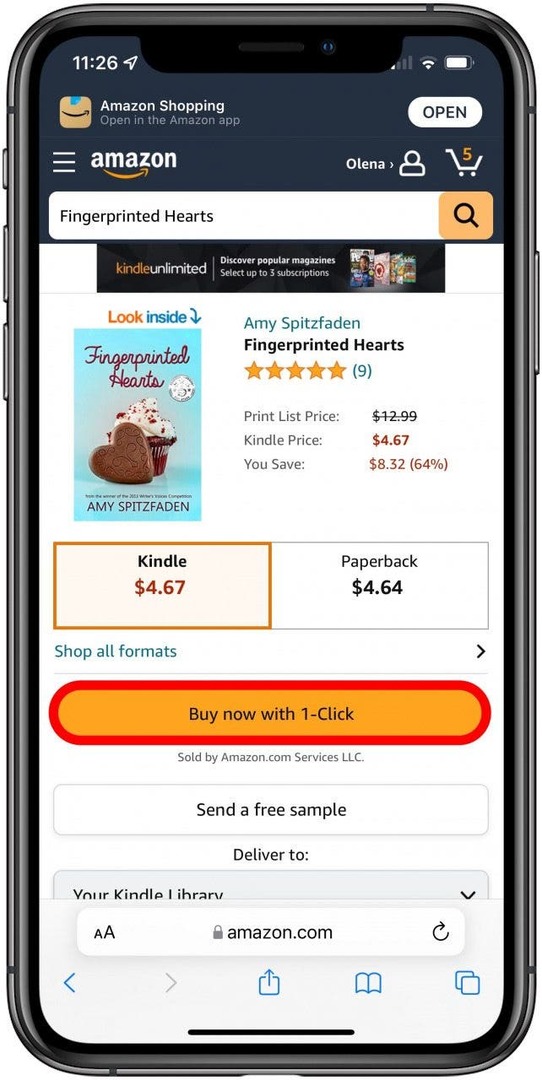
- Og den er købt! Den vises automatisk i din Amazon Kindle og Kindle Reader biblioteker. På din Kindle eller i din Kindle-app på iPhone eller iPad, tryk på den bog, du har købt, for at downloade den til din enhed.
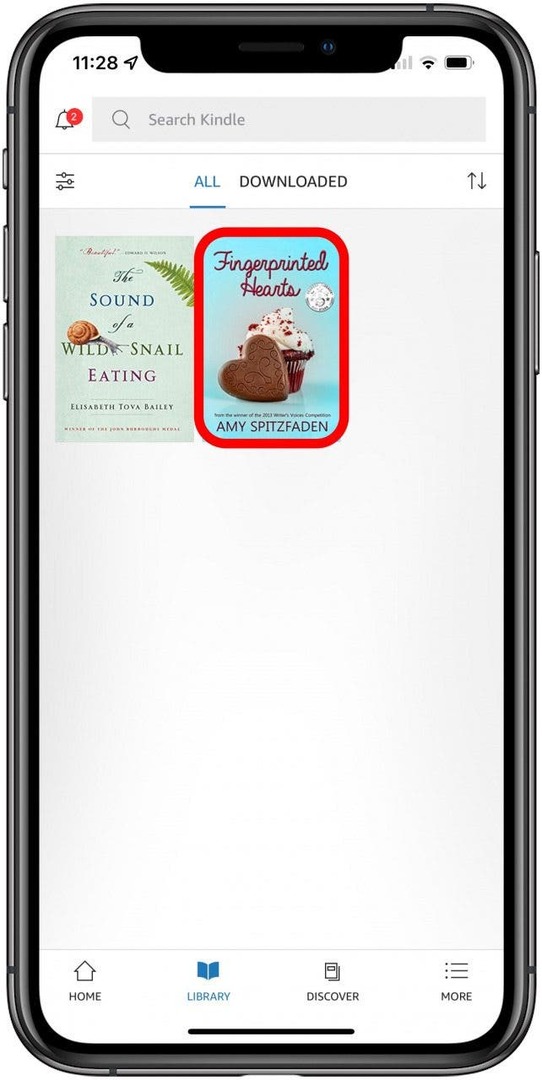
Pro tip: Hver gang du bruger et websted til en app, du har, vil din iPhone eller iPad blive ved med at bede dig om at bruge appen i stedet for. Hvis du ved et uheld navigerer til Amazon- eller Kindle-appen og prøver at købe bogen, vil du se meddelelsen "Denne app understøtter ikke køb af dette indhold. Digitale bøger og tegneserier købt fra Amazon kan læses i Kindle-appen." Hvis dette sker, skal du bare navigere tilbage til Safari.
Vend tilbage til toppen
Opret en genvej til Kindle Store til din startskærm
Jeg bliver træt af at skulle købe Kindle e-bøger ved at navigere til Amazons websted gennem Safari. Hvis du vil finde en nem måde at købe Kindle-bøger på din iPad eller iPhone, er der en genvej. For at lære flere iPhone-tricks, tilmeld dig vores gratis Dagens tip nyhedsbrev.
- Åbn Safari app.

- Naviger til Amazon.com.

- Sørge for at IKKE AT TAPE eventuelle meddelelser om at åbne Amazon-appen.

- Log ind på din Amazon-konto, hvis du ikke allerede er logget ind.

- Tryk på menuikon øverst på skærmen.

- Tryk på Kindle e-bøger.

- Tryk på Del ikon nederst i midten af din skærm.
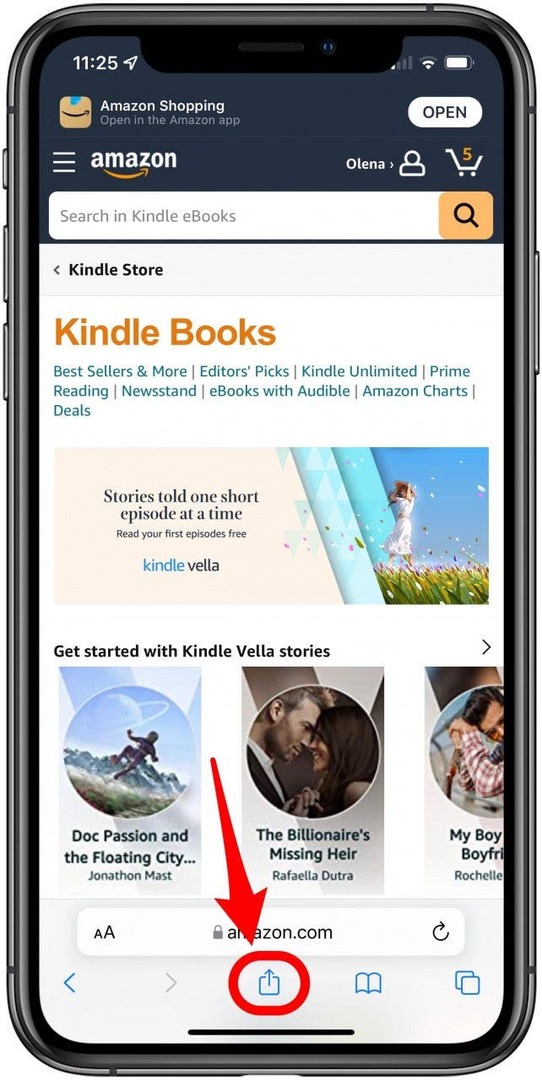
- Rul ned, indtil du finder Føj til startskærmen og tryk på den. Du skal muligvis trykke på Mere for at denne mulighed vises.
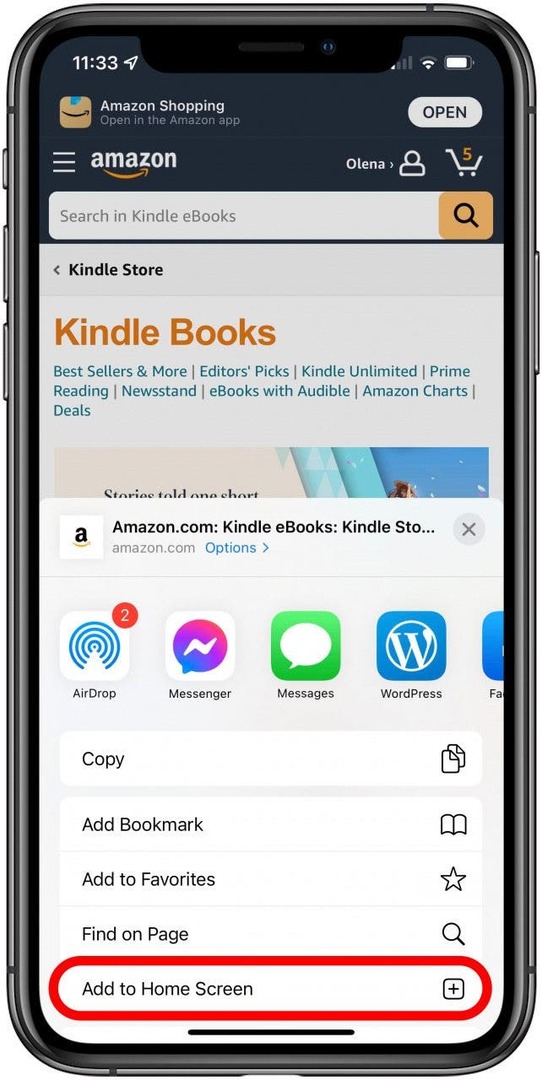
- Du kan omdøbe ikonet ved at trykke på titlen. Jeg kan godt lide, at min bliver kaldt Køb e-bøger.
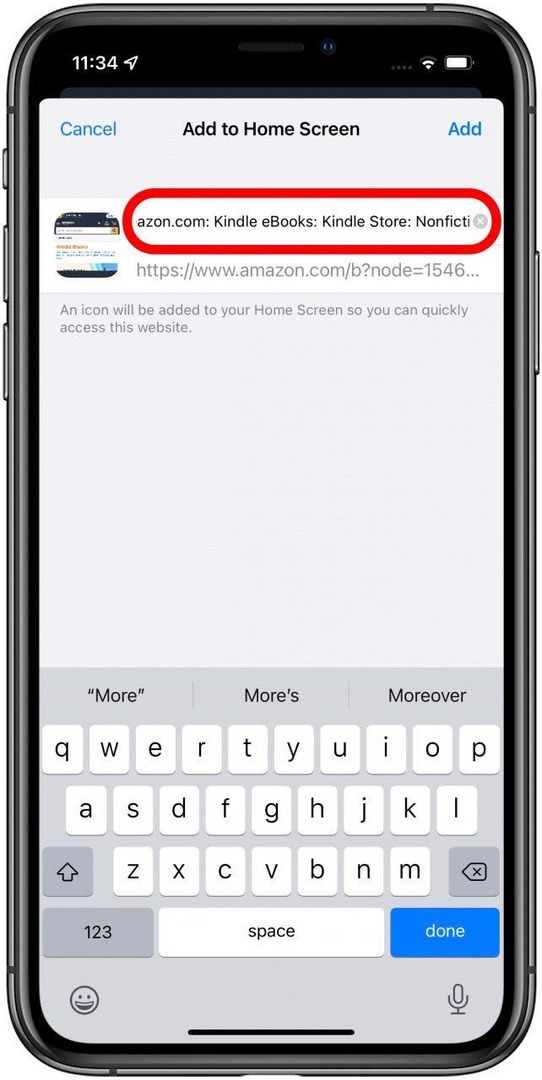
- Tryk på Tilføje for at oprette et ikon til Kindle-butikken på din startskærm.
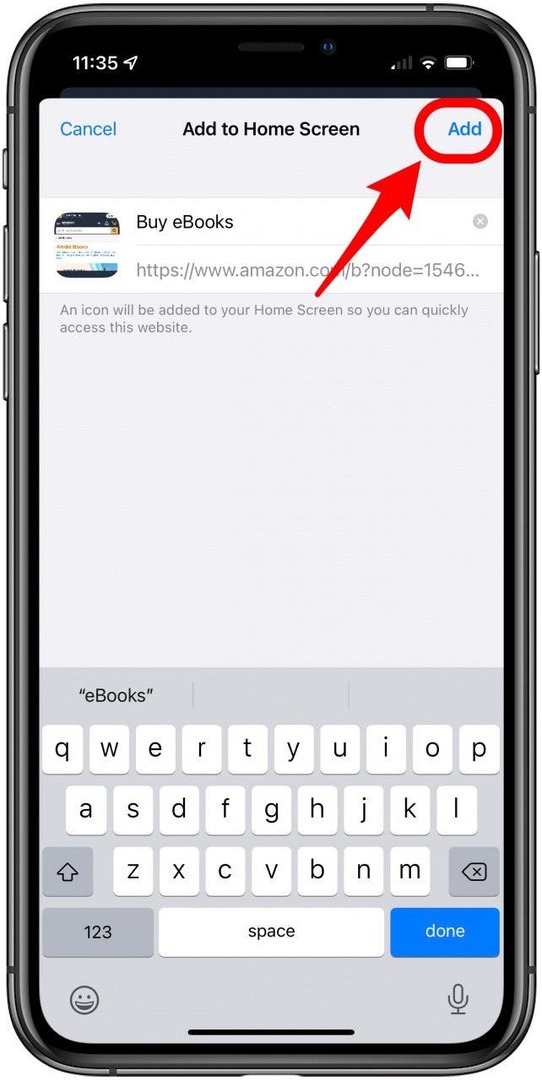
- Fra nu af kan du nemt få adgang til Kindle Store ved at trykke på ikonet på din iPhone eller iPad og købe alle de e-bøger, du ønsker.
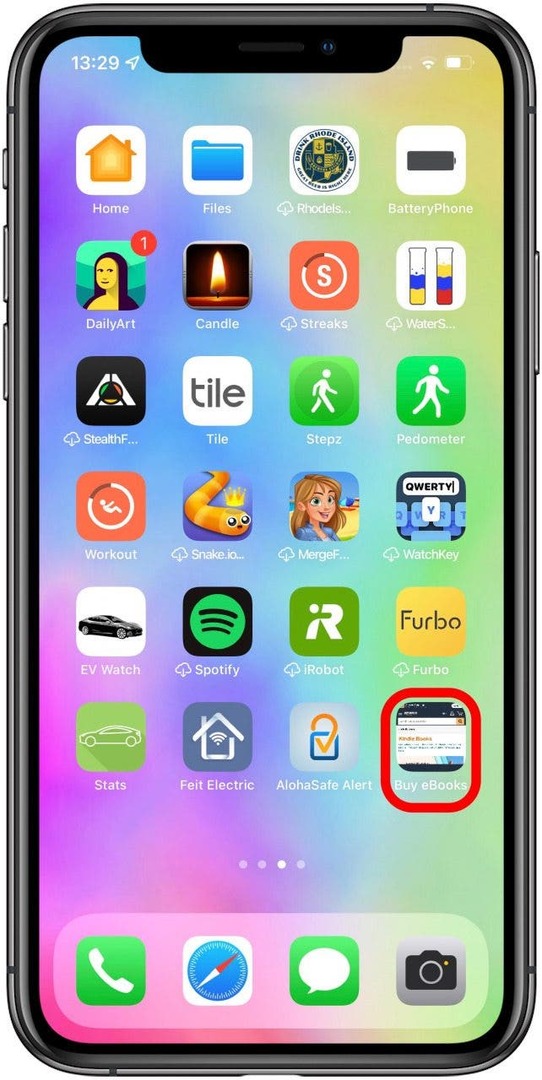
Selvom du trykker på denne genvej, vil din Apple-enhed stadig bede dig om at åbne Amazon-appen. Hvis du ved et uheld gør dette, skal du vende tilbage til din startskærm og trykke på genvejen eller følge trinene for at åbne den i Safari igen.
Vend tilbage til toppen
Hvorfor kan jeg ikke købe Kindle Books på Amazon-appen?
Apple indsamler en procentdel af pengene brugt på digitale køb i apps på sine enheder; og når du køber Kindle-bøger på iPhone eller iPad ved hjælp af Safari eller en anden webbrowser, går 100 procent af pengene til Amazon.
Så svaret på spørgsmålene, hvorfor kan jeg ikke købe bøger på Kindle-appen, og hvorfor kan jeg ikke købe Kindle-bøger på Amazon-appen, er, at Amazon ikke ønsker at betale.
Denne kamp om købsprovisioner i appen er grunden til, at du ikke kan købe en Kindle-bog efter prøven, og hvorfor du ikke kan købe en Kindle-bog i Amazon-appen på iPhone eller iPad. Det er også derfor, det kun er muligt at købe og downloade Kindle-bøger på din iPhone eller iPad eller få adgang til Kindle-butikken fra din iPhone ved hjælp af en webbrowser og ikke appen.
Heldigvis vil den løsning, vi lærte dig, gøre det muligt for dig at købe nye bøger problemfrit!
Vend tilbage til toppen
Kom nu i gang med at læse! Hvis du planlægger at købe flere Kindle-bøger på din iPhone eller iPad i fremtiden, anbefaler jeg stærkt, at du opretter en genvej til Amazon-butikken fra din iPhone eller iPad-startskærm. Dernæst, lær hvordan du sletter bøger fra din Kindle-app.